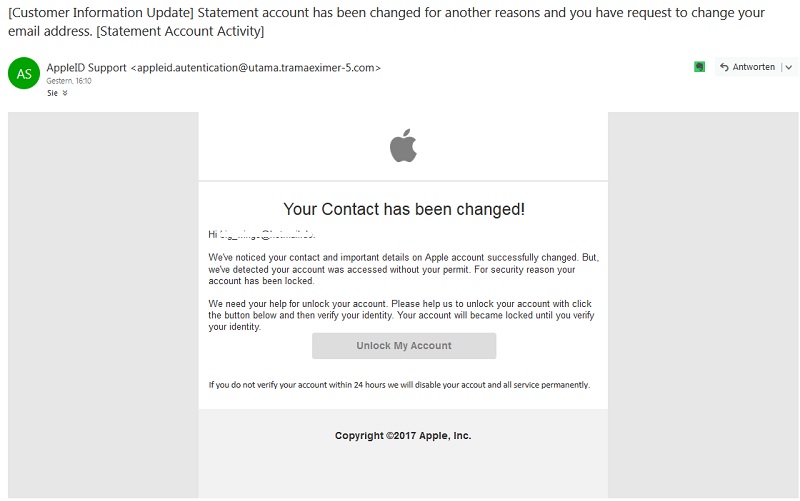Endlich eine Lösung für iCloud-Kalender-Spam
Seit Wochen beklagen sich Apple-Jünger bzw. Nutzer des iCloud-Kalenders über Spam-Einladungen und über geteilte Fotoalben. Bisher gab es keine zufriedenstellende Lösung, um diesem Problem den Garauszumachen, doch das ist jetzt vorbei. Wie das geht, erklären wir Ihnen gerne.
Kalendereinladungen zu unseriösen Events
Schon oft haben wir Ihnen von Fake-Verkäufen mit Rabatten in schwindelerregenden Höhen erzählt. Besonders beliebte Marken sind Canada Goose Down, UGG Boots, Oakley Sonnenbrillen und Ray ban. Die meisten dieser „Hinweise“ zu den Verkäufen kommen per E-Mail – oder eben als Kalendereinladung. Dass das nervt, dürfte nur allzu verständlich sein.
Vor allem, wenn man nichts dagegen tun kann. Bisher mussten Nutzer einen zweiten Kalender anlegen und die Meldungen dann in ihn verschieben. Wer dann noch Lust hatte, konnte die Nachrichten melden. Dass das ziemlich aufwendig ist und nervt, kann man verstehen. Zudem hat man auch dann keine Ruhe bekommen, wenn man sich für „Annehmen“, „Vielleicht“ oder „Ablehnen“ entschied, denn der Absender hat eine Meldung dazu bekommen und dadurch die Bestätigung erhalten, dass es sich um ein aktives Konto handelt – und noch mehr Spam zugeschickt.
So werden Sie den Spam los
Also hat Apple an einer Lösung gearbeitet, die bisher allerdings nur für das Kalenderproblem funktioniert. Die Nutzer, die unter geteilten Fotoalben leiden, müssen noch ein wenig ausharren.
Seit Kurzem gibt es eine Spam-Meldefunktion, die es etwas einfacher machen soll. Allerdings geht das bisher nur auf iCloud.com und nicht in den Apps, was noch sehr ärgerlich ist. Dafür werden die Absender darüber aber nicht informiert, was dafür sorgen sollte, dass Sie zumindest nicht noch mehr Spam bekommen.
Es gibt allerdings noch zwei andere Möglichkeiten, um sich Erleichterung zu verschaffen.
Möglichkeit 1: neuen Kalender anlegen
- Klicken Sie im Kalender auf „Kalender“
- Gehen Sie auf „Bearbeiten“ -> „iCloud“ -> „Hinzufügen“ -> 3 Mal auf „Fertig
- Unter den Nachrichten wird der neue Kalender angezeigt, sodass Sie sie dorthin verschieben können
- Gehen Sie auf die Kalenderliste und wählen Sie „Kalender“
- Klicken Sie auf das „i“-Symbol
- Löschen Sie den Kalender
Möglichkeit 2: Spam per E-Mail bekommen
- Gehen Sie auf iCloud.com und melden Sie sich an
- Rufen Sie Ihren Kalender auf
- Gehen Sie zu den „Einstellungen“ -> „Erweitert“ -> „In-App“-Benachrichtigungen
- Ändern Sie den Eintrag auf E-Mail
Möglichkeit 3: Spam melden